Para los usuarios de iPhone y iPad que ya se han actualizado a iOS 9,…
Cómo resaltar el valor más alto en Google Sheets
Es posible que Google Sheets no sea tan avanzado como Excel, pero ofrece una alternativa muy accesible a la herramienta de hoja de cálculo de Microsoft, y también es de uso gratuito. Como parte del paquete Google Drive, Google Sheets se puede utilizar para crear, editar y compartir hojas de cálculo.

Se puede utilizar en cualquier navegador y las hojas de cálculo creadas son compatibles con Microsoft Excel. Incluso como una versión web más simplista de Excel, Hojas de cálculo de Google aún le permite manipular datos de varias maneras, incluida la aplicación de formato único a diferentes conjuntos de valores.
¿Qué es el formato condicional?
El formato condicional es una función de Google Sheets que le permite aplicar formato personalizado a varios conjuntos de datos. Esto se hace mediante la creación o el uso de reglas de formato condicional existentes. Uno de los usos más comunes de esta función es resaltar valores específicos en una hoja de cálculo para facilitar su identificación.
Formato condicional para el valor más alto
- Haga clic en ‘Formatear’.
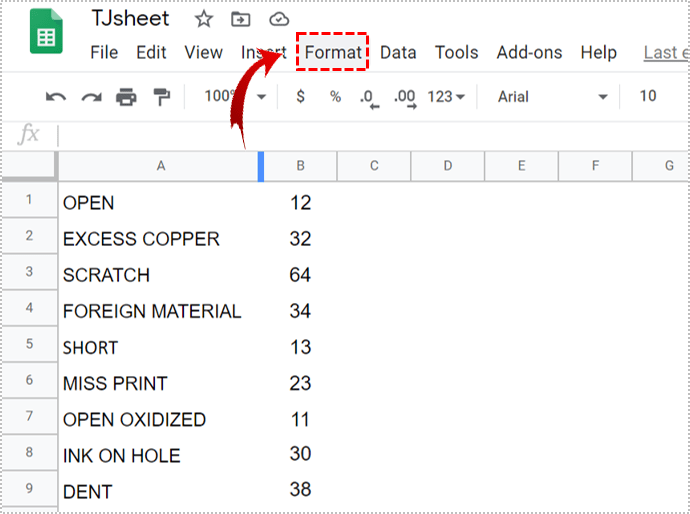
- Seleccione ‘Formato condicional’.
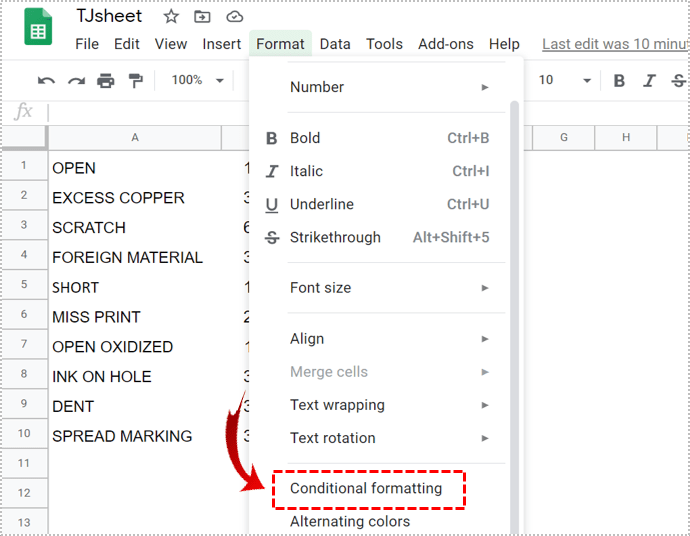
- Vaya a la pestaña ‘Color único’ en el menú ‘Reglas de formato condicional’.
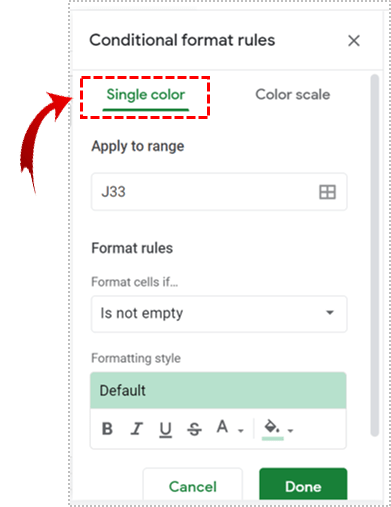
- Haga clic en el icono de la tabla que se encuentra debajo de la pestaña “Aplicar al rango”.
Esto le permite seleccionar la columna de la que desea resaltar el valor más alto. Cuando termine, haga clic en “Aceptar”.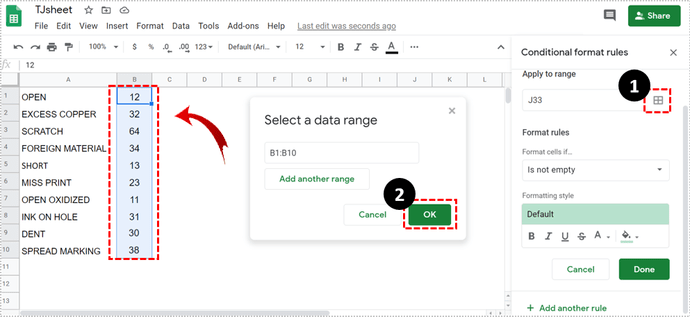
- En la lista desplegable ‘Dar formato a celdas si’, seleccione la opción ‘La fórmula personalizada es’.

- Utilice la siguiente fórmula ‘= $ B: $ B = max (B: B)’. Haga clic en “Listo”
B representa la columna en la que desea buscar el valor más alto.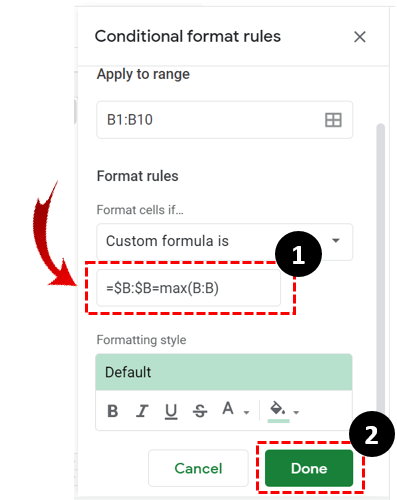
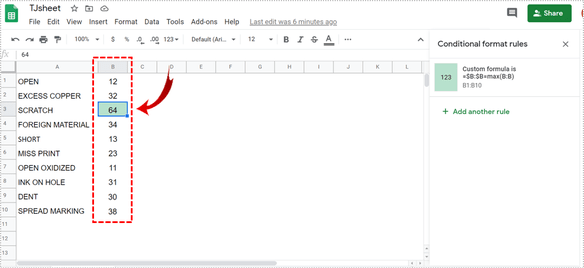
Todo eso es agradable y fácil, pero ¿y si necesita más que resaltar el valor más alto? ¿Qué sucede si necesita ver más valores, digamos los tres primeros de los cinco valores? Puede hacer uso del método de formato condicional para hacer esto. Este método implica usar la misma ruta pero una fórmula diferente.
- Haga clic en ‘Formato’.
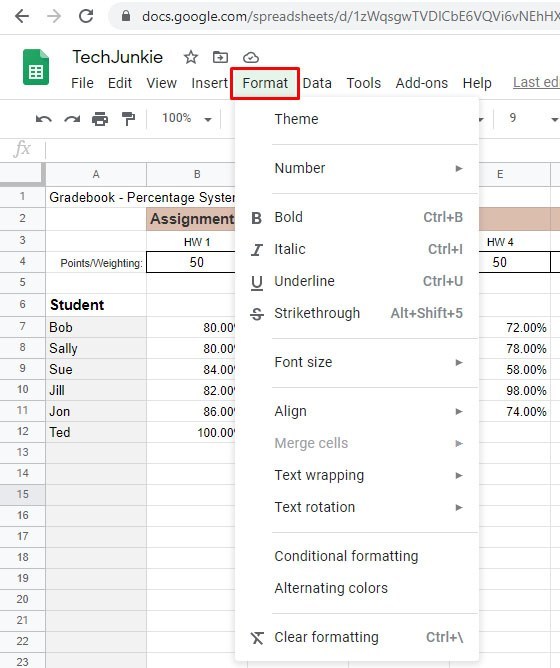
- Seleccione ‘Formato condicional’.
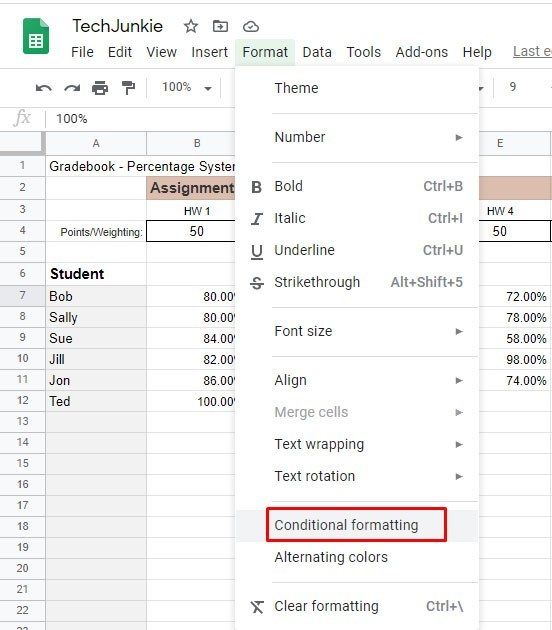
- Vaya a la pestaña ‘Color único’ en el menú ‘Reglas de formato condicional’.
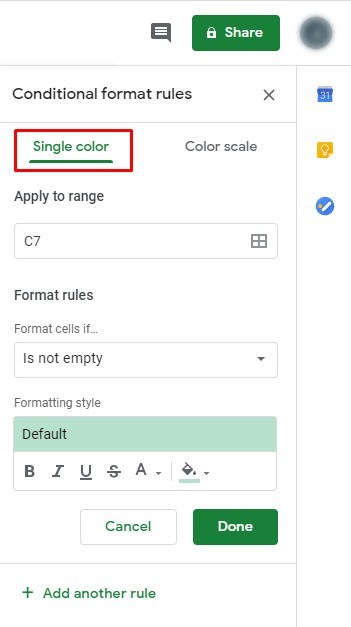
- Haga clic en el icono de la tabla que se encuentra debajo de la pestaña “Aplicar al rango”.
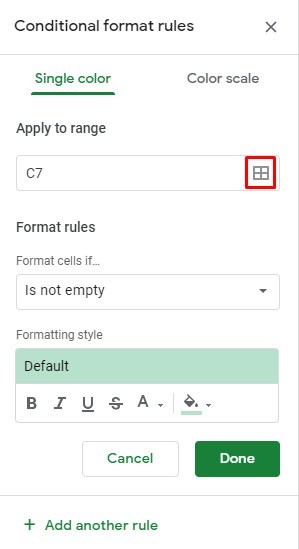
- Cuando la lista ‘Dar formato a celdas si’ se despliega, seleccione la opción ‘La fórmula personalizada es’.
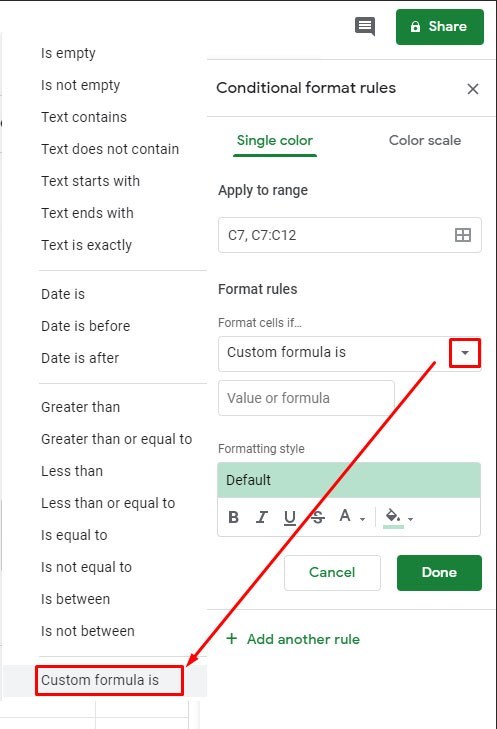
- Use esta fórmula en lugar de la anterior ‘= $ B1> = grande ($ B $ 1: $ B, 3)’
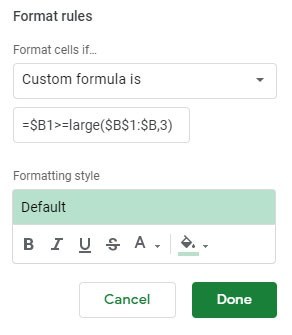
Lo que hace esta fórmula es resaltar los tres valores principales de la columna B. Reemplaza B con cualquier otra letra de columna que desees.
Formato condicional para el valor más bajo
Independientemente de los datos que esté mirando, cuando quiera encontrar los máximos, también vale la pena mirar los mínimos para comprender mejor la hoja de datos.
El formato condicional también se puede usar para resaltar los valores bajos, si usa la fórmula correcta.
Siga los pasos mencionados anteriormente para llegar a la opción ‘La fórmula personalizada es’. Escriba la siguiente fórmula ‘= $ B: $ B = min (B: B)’. Si desea resaltar los valores N más bajos, modifique la fórmula del ejemplo anterior ‘= $ B1> = large ($ B $ 1: $ B, 3)’ que resalta los tres valores más altos para ‘= $ B1 <= small ($ B $ 1: $ B, 3) '.
Opciones de formato
También está a cargo de cómo desea resaltar los valores en su hoja de cálculo. Después de proporcionar los parámetros de la fórmula de formato condicional, puede elegir un estilo de formato personalizado y cambiar la apariencia del texto.
Puede ponerlo en negrita, ponerlo en cursiva, subrayarlo e incluso cambiar el color. Después de personalizar la fuente, haga clic en Listo para iniciar la función y resaltar los valores que está buscando.
¿Para qué se puede utilizar el formato condicional?
El formato condicional se puede utilizar con una variedad de fórmulas personalizadas. También puede resaltar valores altos por debajo de un cierto umbral. Por ejemplo, puede usar formato condicional para mostrar quién obtuvo una puntuación por debajo de cierto porcentaje en una prueba.
Ejemplo para resaltar calificaciones
- Abra una hoja de cálculo de puntaje de prueba.
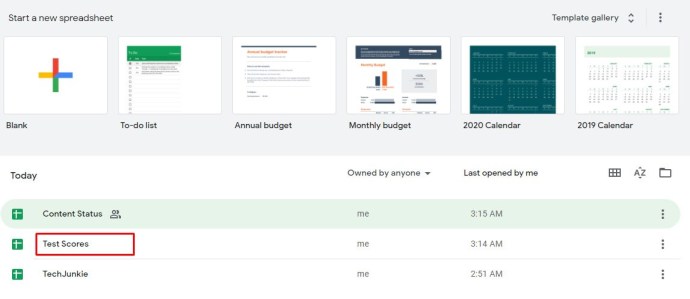
- Haga clic en ‘Formato’ y luego en ‘Formato condicional’.
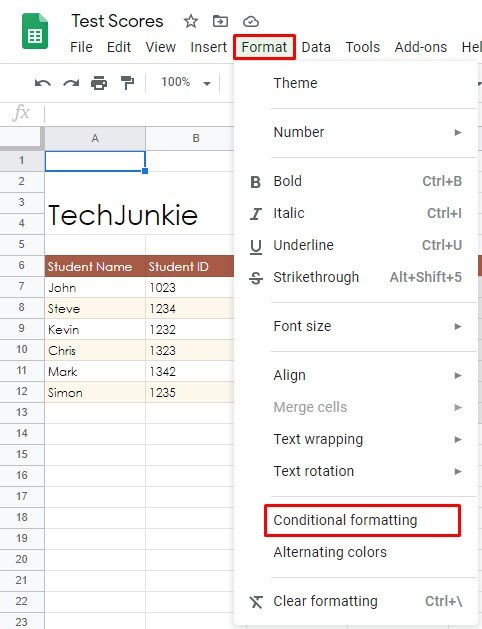
- Haga clic en el icono de la tabla ubicado debajo de la pestaña ‘Aplicar al rango’ para seleccionar el rango de celdas.
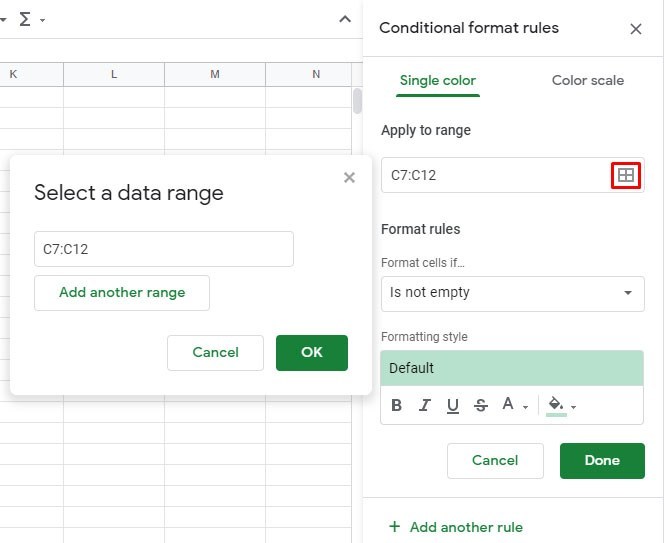
- Seleccione ‘Menor que’ en la pestaña ‘Dar formato a celdas si’.
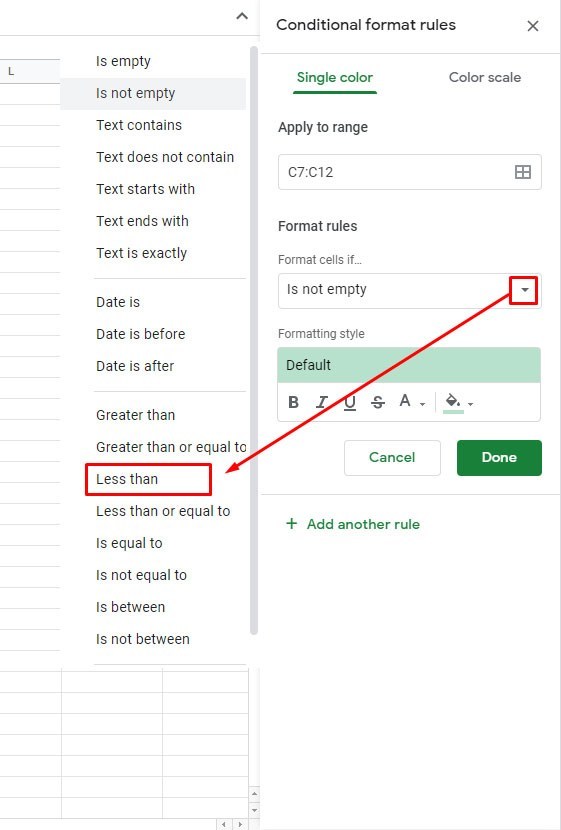
- Compruebe si hay alguna regla existente.
- Si existe, haga clic en él, no, haga clic en ‘Agregar nueva regla’.
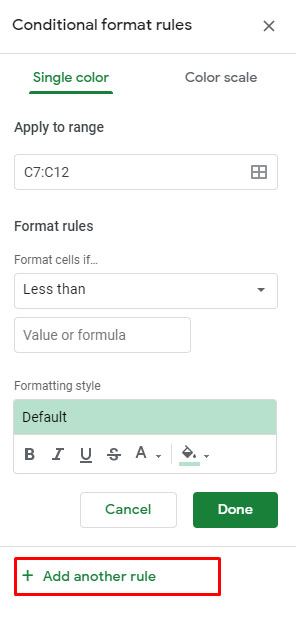
- Luego agregue ‘Menor que’.
- Haga clic en la opción ‘Valor o fórmula’.
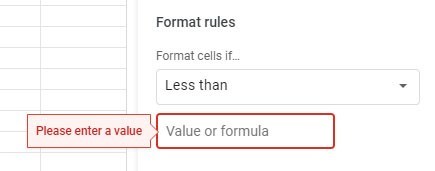
- Ingrese 0.8, 0.6, 0.7, etc. para resaltar valores por debajo del 80%, 60%, 70%.
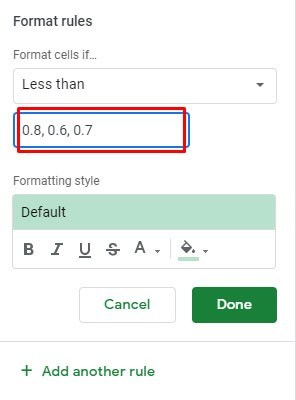
Esta fórmula en particular debería ser muy útil para los profesores o incluso para los estudiantes que deseen conocer el percentil en el que han puntuado.
Otras áreas a las que puede aplicar formato condicional incluyen ventas, compras y prácticamente cualquier otra área en la que necesite filtrar datos.
Uso de aplicaciones de terceros
Si encuentra que Google Sheets no es lo suficientemente complejo para usted, puede aumentar las cosas mediante el uso de aplicaciones o extensiones de terceros que le permitan hacer un uso completo de las hojas de cálculo. Una aplicación como Power Tools te permitirá usar una función similar a la función Autosum en Excel.
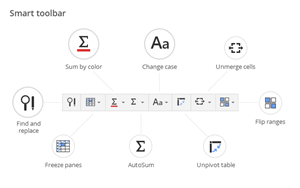
¿Qué es Autosum? Es una función de Excel que le permite obtener la suma de diferentes filas. Google Sheets solo te permite hacer esto para filas individuales, una a la vez. Aunque es posible que no necesite herramientas eléctricas o similares para resaltar los valores más altos en una hoja de cálculo, es bueno saber que puede sacar más provecho de esta aplicación basada en web de lo que parece.
Excel de la manera fácil
Si no puede pagar el uso de Microsoft Office, Google Sheets lo tiene cubierto para la mayoría de sus necesidades de hojas de cálculo. Aunque la mayoría de las empresas no utilizan la aplicación basada en la web y prefieren una solución más profesional, muchos autónomos y usuarios habituales recurren a Google Sheets para registrar y analizar datos.
Háganos saber con qué frecuencia recurre a Google Sheets para manejar información y qué tan versado está en las funciones de Google Sheet. Mucha gente afirma que son un poco difíciles de aprender. ¿Estás de acuerdo?










